
时间:2020-07-07 23:53:09 来源:www.win10xitong.com 作者:win10
很多网友在用win10系统进行工作的时候,遇到了Win10系统下载和使用离线地图的问题,很多网友都没有关于Win10系统下载和使用离线地图的问题的处理经验,那么这个Win10系统下载和使用离线地图问题该如何才能处理呢?方法肯定是有的,可以试试小编的办法:1、2、就完美处理了。刚才没看明白不要紧,今天小编就会专门来讲解Win10系统下载和使用离线地图的操作方式。
具体方法如下:
1、首先,请大家打开Win10系统中的计算机图标,默认的应用名称是:此电脑,打开计算机界面以后,点击选择“打开设置”选项。
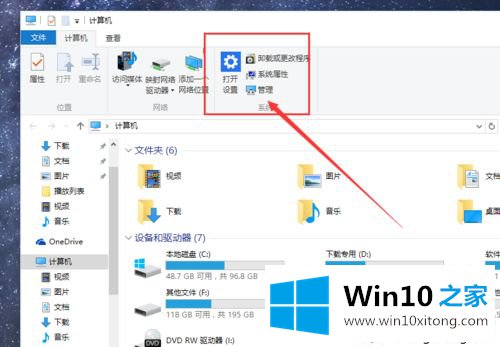
2、接下来,我们将进入Win 10系统设置界面,这个设置界面不同于传统的控制面板,但是控制面板基本的功能在这里都可以找到,我们点击选择“系统”菜单。
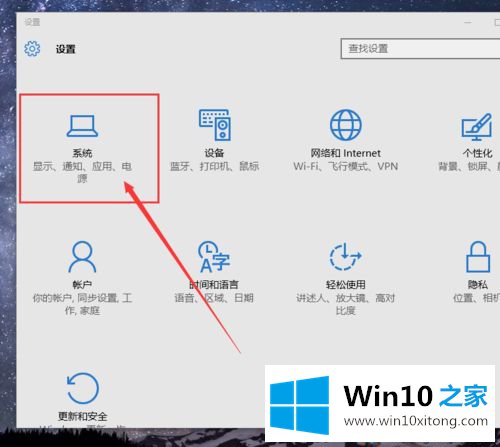
3、进入系统设置选项以后,我们需要找到最下方的“脱机地图”选项,在脱机地图选项中我们可以下载到离线地图数据包。
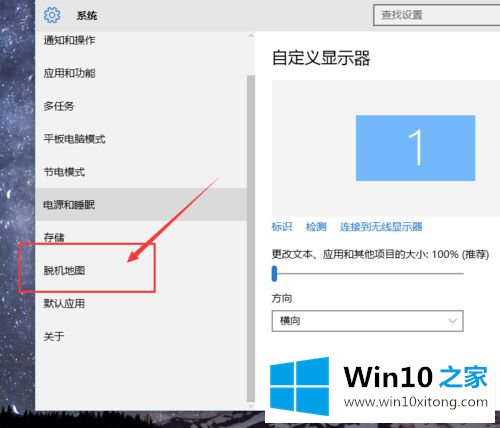
4、在接下来打开的地图包下载页面中,我们点击“下载地图”按钮,然后接下来我们还需要选择下载地图的区域,Win 10的强大之处在于可以下载地图上很多洲的地图,好吧,这里我们选择亚洲。
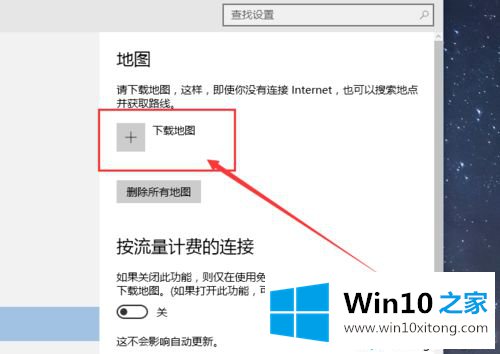
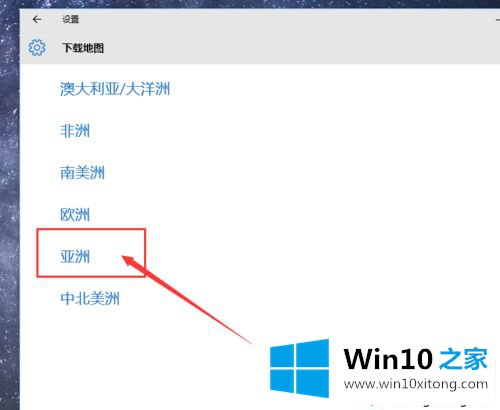
5、在亚洲也有很多国家,看你需要下载哪个国家的地图了,额,这里我就以下载中国地图为例向大家讲解,所以我们点击“中国”选项,下载其他国家的地图也可以,如果你有用的话。
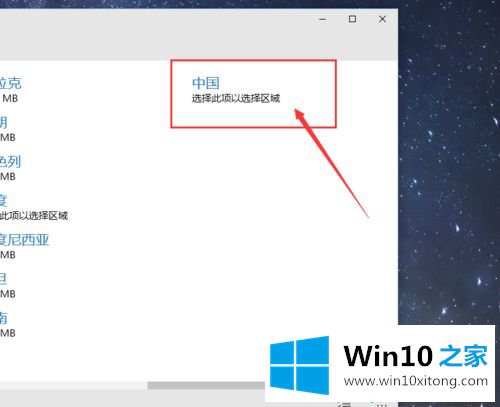
6、接下来,我们还需要选择下载中国地图上某个省份的地图,当然就算把全国的地图包都下载下来也可以,总容量也不过2GB多一点,这里我选择的是“海南省”。
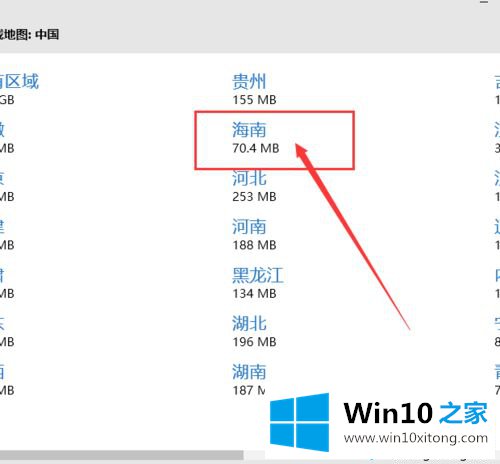
7、接下来,脱机地图下载页面就会显示离线地图包的下载进度,从这个进度条中我们就可以看到地图是不是已经下载完毕。下载的时候可能要费一些时间,毕竟服务器在外国,速度会受到影响的。
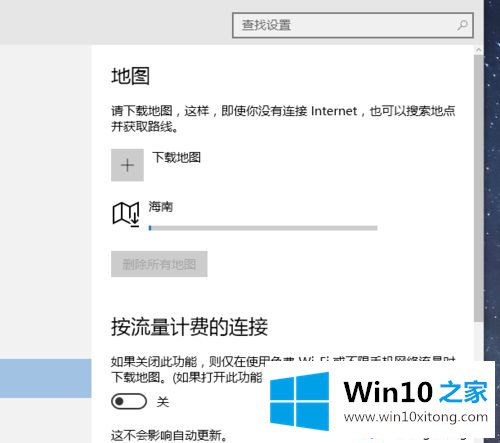
8、接下来,我们耐心等待一段时间之后就可以看到海南省的地图已经下载完毕啦,所以从现在开始我们就可以开始查看地图啦。
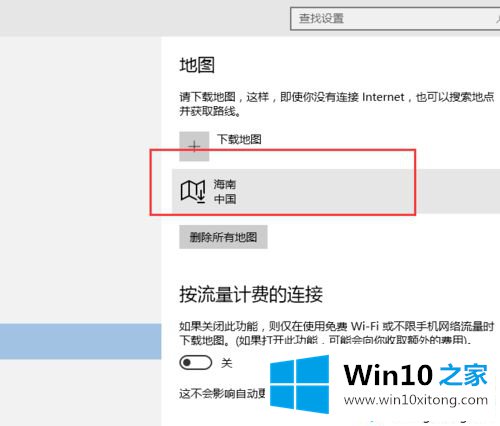
9、接下来,我们打开开始菜单,然后在开始菜单中找到“地图应用”,进入地图应用以后,我们就可以开始查看海南省区域的地图了。
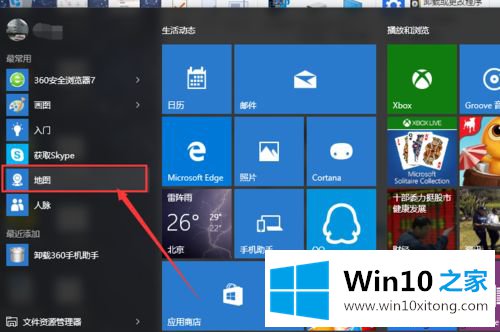
10、打开地图应用界面以后,我们选择地图应用最上方的“搜索框”,然后在搜索框中输入你要搜索的地方,回车就可以开始搜索啦。
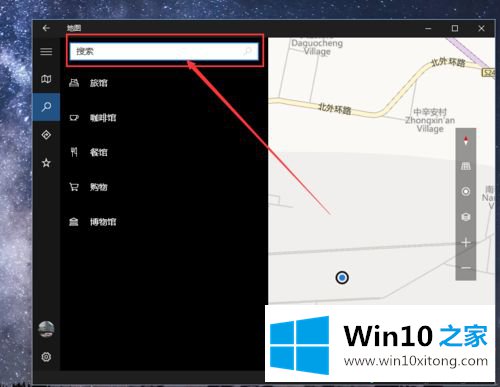
11、在搜索结果页 ,我们可以看到搜索结果选项,在搜索结果选项中选择你需要的结果,点击之后就可以定位在地图上,因为可以离线搜索,所以非常实用哦,小伙伴们赶快试试吧。
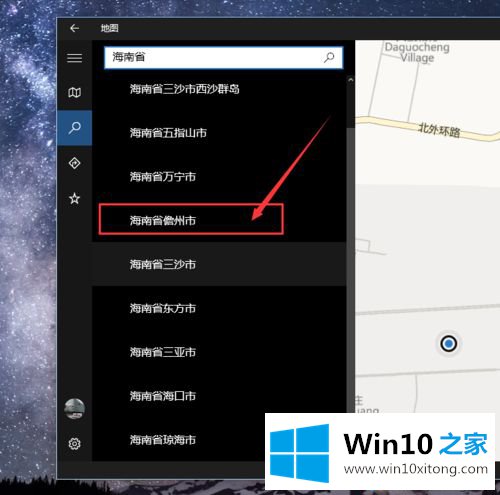
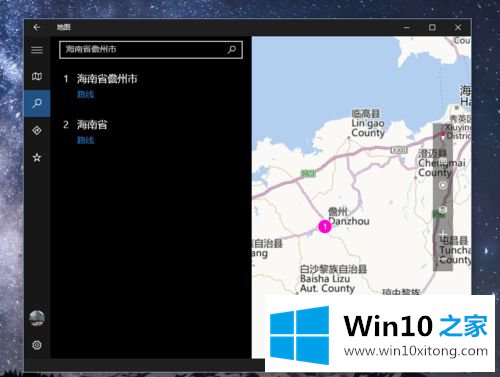
地图功能是每一个用户都需要,特别是到一个陌生的城市,没有地图根本到不了想去的地方。上述教程告诉大家Win10系统下载和使用离线地图的方法。
这样操作就可以解决Win10系统下载和使用离线地图的问题了,小编很乐意为大家分享win系统的相关知识。